win10电脑开机自动弹出虚拟键盘怎么关闭? |
您所在的位置:网站首页 › 电脑如何弹出键盘 › win10电脑开机自动弹出虚拟键盘怎么关闭? |
win10电脑开机自动弹出虚拟键盘怎么关闭?
|
本篇专栏内容摘抄于“云骑士” 当电脑开机或是在睡眠模式下再次唤醒会被弹出系统自带的虚拟键盘,可尝试以下解决方案 方法一: 1.按 “win + R”组合键,弹出“运行”对话框,输入“services.msc”回车。  2.打开服务界面,打开后,找到“Touch Keyboard and Handwriting Panel Service”这项服务双击打开。  3. 将启动类型修改为“禁用”,然后点击“应用”—“停止”—“确定”,重启电脑检查是否解决问题。  方法二: 设置里关闭虚拟键盘,然后在任务管理器进程里面找到“触摸键盘和手写面板”右键结束任务,然后重启电脑查看是否解决问题。 方法三: 1.尝试“win+R”后弹出“运行”对话框,输入“msconfig”,回车打开“系统配置”。 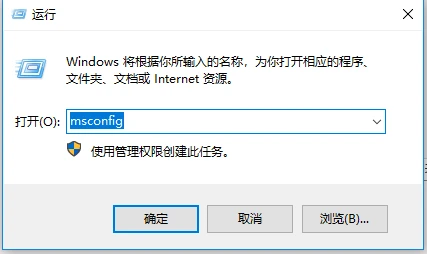 2.在“服务”点击隐藏Microsoft服务,之后看下剩下的服务中是否留有该虚拟键盘相关的服务。如果存在勾选,建议取消勾选后,确定并重启,测试一下效果。  亲测我用方案三就关闭了 |
【本文地址】
今日新闻 |
推荐新闻 |